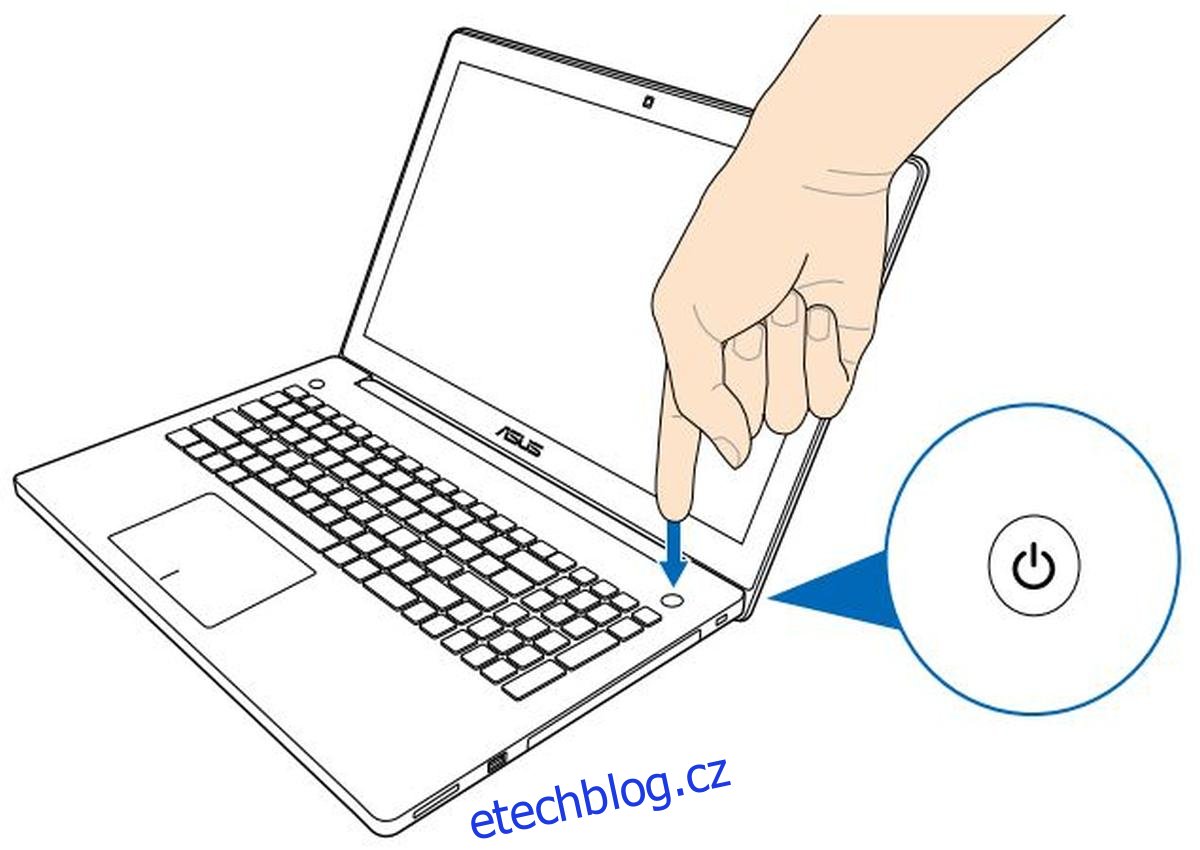BIOS je základní vstupní/výstupní systém, se kterým je dodáván každý notebook a stolní počítač na trhu. Obvykle jej nemusíte používat, pokud máte nainstalovaný systém Windows. Ve skutečnosti není důvod k tomu, abyste k němu měli přístup. To znamená, že to není něco, co nikdy nemusíte měnit. BIOS obsahuje systémová nastavení, která budete muset příležitostně změnit. Například BIOS je místo, kde změníte své první spouštěcí zařízení. Přístup k BIOSu na vašem PC je opravdu snadný. Když spouštíte systém, musíte klepnout na konkrétní klávesu. Musíte na něj klepnout, než uvidíte spouštěcí logo Windows. Jedinou ošemetnou částí je vědět, na kterou klávesu klepnout. Klíč se liší systém od systému, takže se pokusíme sestavit seznam těchto klíčů pro každé dostupné PC.
Ujistěte se, že ve Windows nemáte povoleno Rychlé spuštění. Při pokusu o přístup do BIOSu možná budete muset použít klávesu Fn jako doplněk k ostatním funkčním klávesám.
Table of Contents
Acer
Opakovaně klepněte na klávesu F2 nebo ji podržte při zapínání notebooku ASUS pro přístup do systému BIOS.
ASUS
F2
Podržte klávesu F2 a poté stiskněte tlačítko napájení. Držte stisknutou klávesu F2, dokud se nezobrazí obrazovka systému BIOS (obrázek s laskavým svolením stránky podpory ASUS).
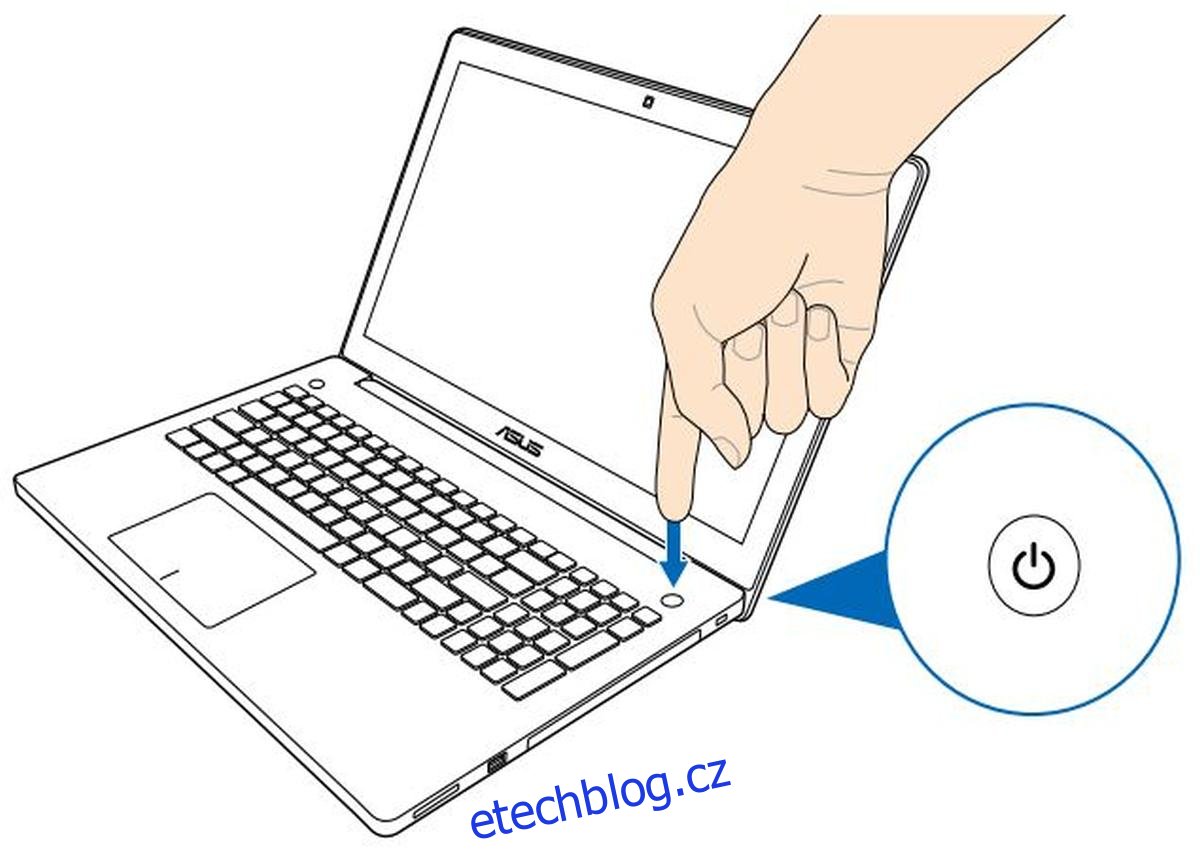
Del Key
Pokud vás klávesa F2 nepřenese do vašeho BIOSu, možná budete muset zkusit klávesu Del, tj. klávesu Delete. Klepnutím se dostanete do systému BIOS, když spouštíte systém, nebo jej podržte při spouštění.
Dell
Klávesa BIOS na notebooku Dell je klávesa F2. Zapněte notebook a opakovaně klepněte na klávesu F2. Upozorňujeme, že možná budete muset při klepnutí na klávesu F2 podržet klávesu Fn.
HP
Klíč pro přístup k systému BIOS se u jednotlivých produktů HP liší. Nemají to standardizované a existuje několik klíčů, které budete muset vyzkoušet.
Escape + F10
Nejběžnější klávesou je klávesa Escape. Zapněte notebook a klepněte na klávesu Escape. Zobrazí se seznam dalších nabídek, ke kterým máte přístup, a váš BIOS bude jednou z nich. Nastavení systému BIOS bude spojeno s klávesou F10. Klepnutím na něj otevřete BIOS na svém notebooku HP. To v podstatě znamená, že musíte klepnout na dvě klávesy, abyste se dostali do systému BIOS.
F10
U některých notebooků HP se klepnutím na klávesu F10 dostanete do nastavení systému BIOS.
F2
Při spouštění notebooku klepněte na F2. Uvidíte druhou nabídku, která vám řekne, kterou klávesu F stiskněte, abyste se dostali do systému BIOS.
F6
Pokud výše uvedené tři kombinace nefungují, zkuste klávesu F6. Postup je stejný. Restartujte notebook a klepněte na klávesu F6.
Lenovo
Notebooky Lenovo mají několik různých sad klíčů v závislosti na modelu notebooku, který máte.
F1
Pokud vlastníte Lenovo Thinkpad nebo ThinkCenter, klepněte při spouštění notebooku na klávesu F1. Počkejte na úvodní obrazovku/logo Lenovo a poté klepnutím na klávesu přejděte do nabídky BIOS. Váš systém pípne, když budete uvnitř.
F2
Pokud vlastníte Lenovo Idea nebo něco, co není Thinkpad nebo ThinkCenter, zkuste při spuštění systému použít klávesu F2.
Samsung
Spusťte systém a počkejte, až se objeví logo Samsung. Klepnutím na klávesu F2 otevřete BIOS. Obrazovka systému BIOS se může u jednotlivých modelů notebooku lišit, ale klíč pro přístup k ní bude vždy stejný.
Sony
Sony měla v té době několik skvěle vypadajících notebooků. Měli poměrně bohatou řadu, takže přirozeně můžete očekávat nějakou variaci, jak se dostat do vašeho BIOSu.
F2+tlačítko napájení
Pokud vlastníte notebook Sony Vaio řady S nebo Z, podržte klávesu F2 a poté stisknutím tlačítka napájení zapněte systém. Neuvolňujte klávesu F2, dokud se nedostanete do systému BIOS.
Asistenční klávesa
Zapněte systém a klepnutím na tlačítko Assist přejděte do systému BIOS. Klávesa Assist je speciální klávesa, kterou na jiných noteboocích nenajdete. Možná to ani nemáte na všech noteboocích Sony, ale pokud váš model má klávesu Assist, může vás přenést přímo do vašeho BIOSu. Zdá se, že je přítomen na sérii Vaio Z Flip.
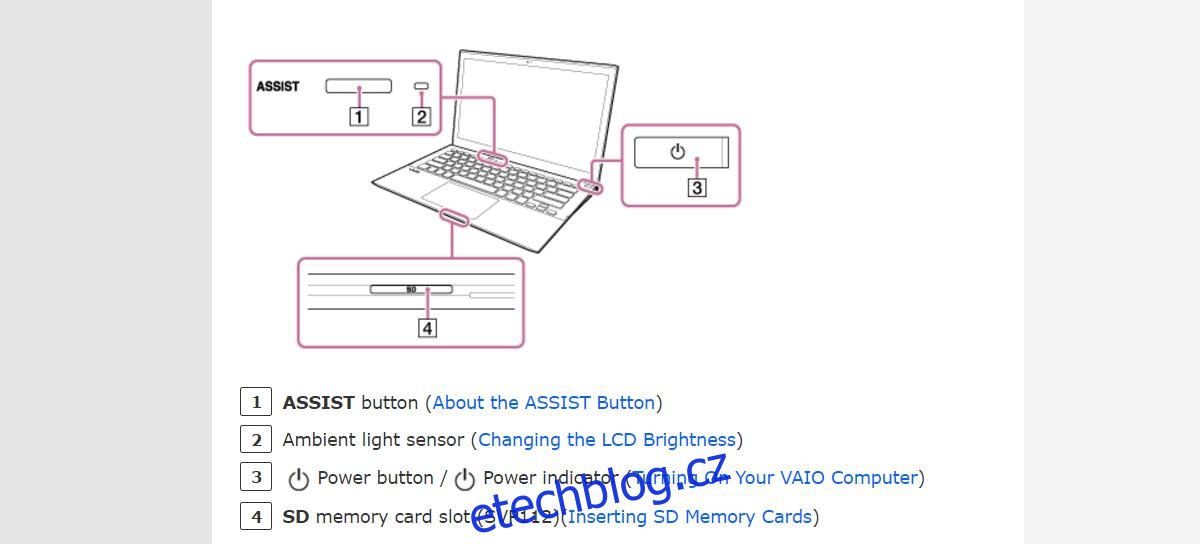
Toshiba
F2
Klepnutím na klávesu F2 otevřete BIOS na vašem notebooku Toshiba.
F12
Pokud klávesa F2 nefunguje, musíte restartovat systém a klepnutím na klávesu F12 se dostanete do nastavení systému BIOS.
Nastavení Windows 10
Podržte klávesu Shift a v nabídce napájení klikněte na Restartovat start. Tím se restartuje váš systém, ale místo spouštění z plochy uvidíte pokročilé možnosti spouštění. Klikněte na Řešení problémů>Pokročilé možnosti>Nastavení firmwaru UEFI a klikněte na Restartovat. Spustíte systém BIOS. Žádná data se neztratí a s vaší instalací Windows se nic nestane.